Lakkaa seuraamasta minua! Säädä iPhonen sijaintiasetuksia pitääksesi vakoojia loitolla.

Kuva: Rawpixel Ltd, CC BY 2.0 / Wikimedia Commons
Jos et ole tyytyväinen liikkeitäsi seuraaviin sosiaalisen median sovelluksiin, voit pysäyttää ne iPhonen sisäänrakennettujen sijaintipalveluiden avulla.
Tai jos muutat toiseen kaupunkiin tai uuteen työhön, voi olla ärsyttävää nähdä matkaehdotuksia väärään paikkaan. Sijaintihistorian nollaaminen alkaa puhtaalta pöydältä.
Jos huomaat matkustavasi maahan, jossa on autoritaarinen hallitus, esim kaikille tämän vuoden olympialaisiin osallistuville Puhelimen sijaintihistorian tyhjentäminen on varma veto.
Nämä liikkeet voivat myös suojata sinua hämäriltä tiedonvälittäjiltä, jotka vakoilevat ja myyvät liikkeitäsi.
Näin voit tehdä sen.
Kuinka nähdä (ja sammuttaa) sijaintihistoriasi iPhonessa
Apple säilyttää sijaintihistoriasi monenlaisia iPhonen ominaisuuksia varten. Valokuvat käyttää sijaintitietojasi löytääkseen kokoelmia kuvia ja videoita, jotka on otettu kotona ja lomalla tai matkoilla luodakseen hetkiä. Siri ja Reminders käyttävät sijaintihistoriaasi, jotta voit pyytää muistutuksen "kun tulen kotiin". Mapsin käyttötarkoitukset sijaintitiedoissasi olevat kuviot, jotta saat ilmoituksen, kuinka kauan töihin tai töihin ajaminen kestää tallentaa.
Haluat ehkä tyhjentää nämä tiedot ajoittain.
Muista, että Apple suojaa sijaintitietojasi. Kaikki näiden ominaisuuksien sijainnin seuranta ja käsittely tapahtuu iPhonessasi ja on päästä päähän -salattu. Voit lukea yksityiskohtaisesti siitä, kuinka Apple käsittelee sijaintitietojasi lukemalla heidän Sijaintipalveluiden tietosuoja valkoinen kirja.
Suojaa liikkeesi varjoisilta tiedonvälittäjiltä
Tämä ei tarkoita, että muut asentamasi sovellukset eivät seuraa sinua. Joka kerta kun lataat valokuvan tai videon sosiaaliseen mediaan, valokuvan sijaintitiedot muodostavat kartan paikoista, joissa käyt. Varjoisat kolmannen osapuolen kehittäjät – ja jopa Sääkanava — on syytetty sijaintitietojen myymisestä mainostajille. Tämä New York Timesin kappale on hyvä johdatus aiheeseen. Julkaisunsa jälkeen Apple on murtautunut kehittäjille, jotka käyttävät väärin iPhonen sisäänrakennettua mainostunnusjärjestelmää, mutta on vielä ratkaisukeinoja kehittäjät voivat käyttää.
Kuinka tyhjentää sijaintihistoriasi
Voit nähdä kaikki sijainnit, joita iPhonesi pitää merkittävinä, missä olet ollut äskettäin, tyhjentää historian ja poistaa sijaintiominaisuudet käytöstä asetuksista.
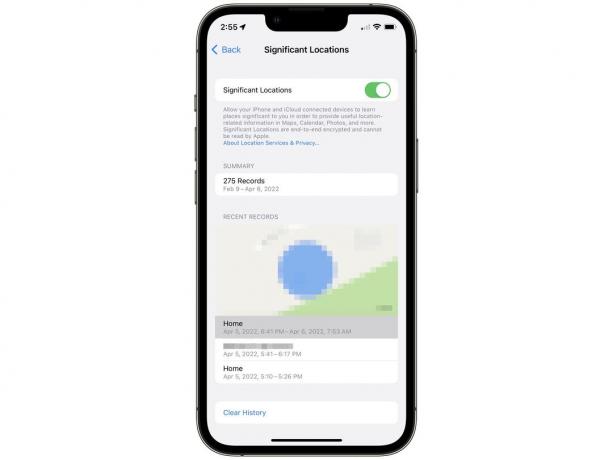
Kuvakaappaus: D. Griffin Jones / Macin kultti
Jos haluat nähdä sijaintihistoriasi, siirry osoitteeseen Asetukset > Tietosuoja > Sijaintipalvelut > Järjestelmäpalvelut (aivan alareunassa) > Merkittävät paikat. Sinun täytyy todentaa salasanallasi, Face ID: llä tai Touch ID: llä avataksesi tämän viimeisen sivun.
Sammuttaa Merkittävät paikat kytkeäksesi tämän ominaisuuden pois päältä.
Yhteenveto näyttää, kuinka monta kertaa se on tallentanut sinut merkittävään paikkaan ja kuinka paljon historiaa sillä on.
Kartta näyttää tärkeät paikat, joissa olet ollut viimeisenä päivänä. Napauta sijaintia nähdäksesi sen esikatselussa kartalla.
Napauta Tyhjennä historia poistaaksesi viimeisten kuukausien tietueet. Tämä ei lopeta merkittävien sijaintiesi seurantaa niin kauan kuin ominaisuus on edelleen käytössä yllä.
Kuinka poistaa sijainnin seuranta käytöstä

Kuvakaappaus: D. Griffin Jones / Macin kultti
Palata takaisin Järjestelmäpalvelut poistaaksesi iPhonen muut ominaisuudet, jotka käyttävät sijaintiasi. Henkilökohtaisesti pidän kaikki nämä käytössä paitsi sijaintiperusteiset ehdotukset. Kytkimien vieressä olevat nuolet osoittavat, näkeekö palvelu sijaintisi vain tietyissä olosuhteissa (ontto), jos palvelu on äskettäin käyttänyt sijaintiasi (violetti) tai jos palvelu on tarkistanut sijaintisi viimeisen 24 tunnin aikana (harmaa).
Palata takaisin Sijaintipalvelu nähdäksesi, millä kolmannen osapuolen sovelluksilla on pääsy sijaintiisi ja milloin. Vaihtoehtoja ovat Ei koskaan, Kysy ensi kerralla, Kun jaan, Sovellusta käytettäessä ja Aina. Suosittelen asettamaan sosiaalisen median sovelluksille Ei koskaan ja käyttämään vain Always for Weatheria.

